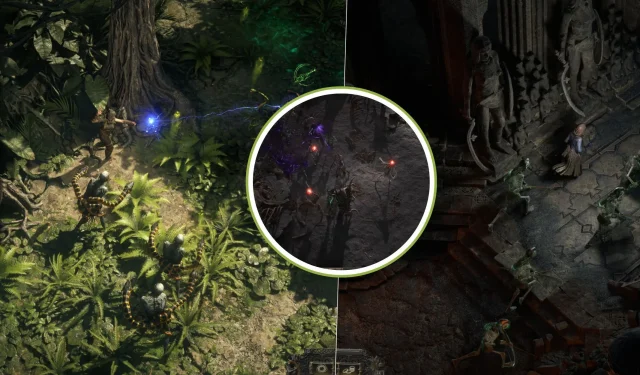
2013 年に絶賛された ARPG の待望の続編であるPath of Exile 2 は、プレイヤーを Wraeclast のダーク ファンタジーの世界にさらに深く引き込みます。ソロでクエストに乗り出すこともできますが、友達と協力すると、ゲームプレイ体験が向上するだけでなく、手強い敵に挑むのも容易になります。さらに、グループを形成することは、戦利品の獲得を促進するための戦略的アプローチです。この続編では、最大6 人のプレイヤーでパーティーを編成でき、5 人の友達をオンライン マルチプレイヤー セッションに招待したり、ソファを共有して協力プレイを楽しんだりできます。
マルチプレイヤーで Path of Exile 2 をプレイするために友達を招待する
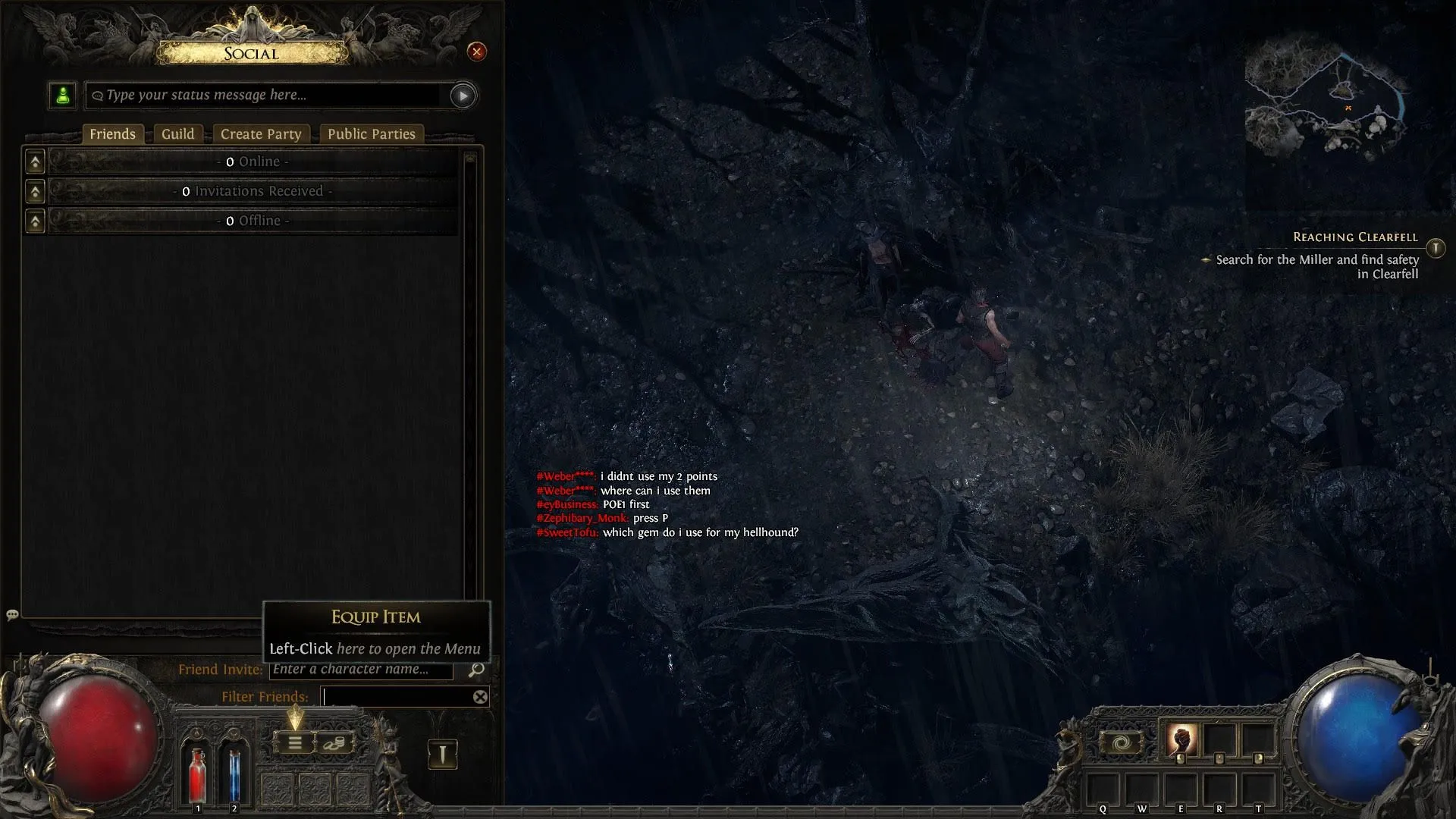
Path of Exile 2 のマルチプレイヤー モードに参加するには、まず友達とつながる必要があります。招待を送信するには、次の簡単なガイドに従ってください。
- J キーを押してソーシャルメニューにアクセスします。
- 「友達」タブに移動し、「新しい友達を追加」をクリックします。
- 必要な数字やハッシュタグを含めてプレーヤーの名前を入力します。
友達リクエストが承認されると、招待した友達がソーシャル リストに表示され、一緒に冒険に参加できるようになります。招待を送信するには、友達のポートレートを右クリックして [パーティーに招待]を選択します。また、ポートレートの下にあるスパイラル アイコンを選択して、テレポートすることもできます。
注意: パーティーを組むには、あなたと友達の両方が同じサーバー上にいる必要があります。友達が別のサーバーでプレイしている場合は、どちらかが切り替えてもう一方のサーバーに参加する必要があります。
Path of Exile 2 マルチプレイヤーの仕組みを理解する
マルチプレイヤー ゲームプレイに参加するときは、次のメカニズムに注意することが重要です。
- 戦利品の共有:戦利品はパーティー メンバー間で分配されます。貴重なアイテムがドロップされると、誰もそれを拾えない短い時間があり、グループで誰が何を必要としているかを決定できます。
- 難易度の調整:敵とボスの両方の体力がパーティの規模に比例して増加します。
- 取引オプション:パーティーメンバーとアイテムを取引できます。メンバーの肖像画を右クリックして、[取引]を選択します。メンバーが承認したら、交換するアイテムを選択できます。
- エリアへのアクセス:プレイヤーは、自分がロックを解除した地域にのみアクセスできます。チームメイトが先に進んでいる場合は、合流する前に追いつく必要があります。ただし、いつでも協力してアクトやミッションに取り組むことができます。
Path of Exile 2 でパーティーボードを活用する
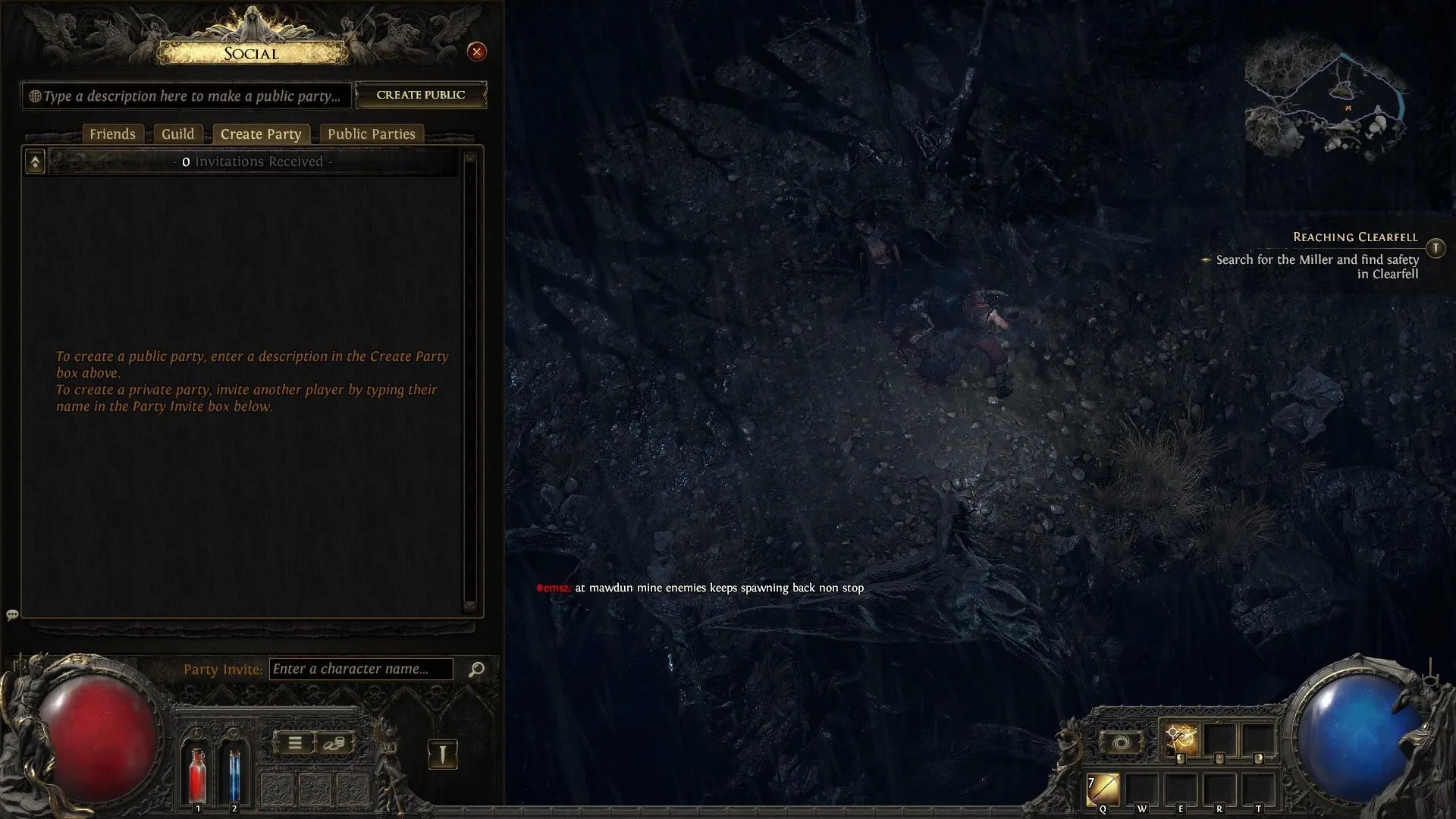
Path of Exile 2 のパーティー ボードは、特定のアクティビティに従事している志を同じくするプレイヤーを見つけやすくするユニークな機能で、従来の掲示板やグローバル チャット検索の必要がなくなります。アクセスするには、ソーシャル メニューのパーティータブに移動し、パーティーを作成または参加できます。
パーティーの作成
パーティーを作成することを選択すると、次のようないくつかの重要な設定を制御できるようになります。
- さまざまなアイテム割り当てモード(フリーフォーオール、短期割り当て、または永続割り当て)から選択します。
- デフォルトのレベルダウンスケーリングオプションを設定します。
- マップ ポータルの使用を許可するユーザーを選択します。
パーティーに参加する
一人でいて仲間を探している場合は、パーティー ボードを使用すると、好みのアクティビティに従事しているパーティーを簡単に検索して参加できます。目的に合ったグループをフィルターして、それに応じて参加するだけです。
Path of Exile 2 でソファ協力プレイを設定する
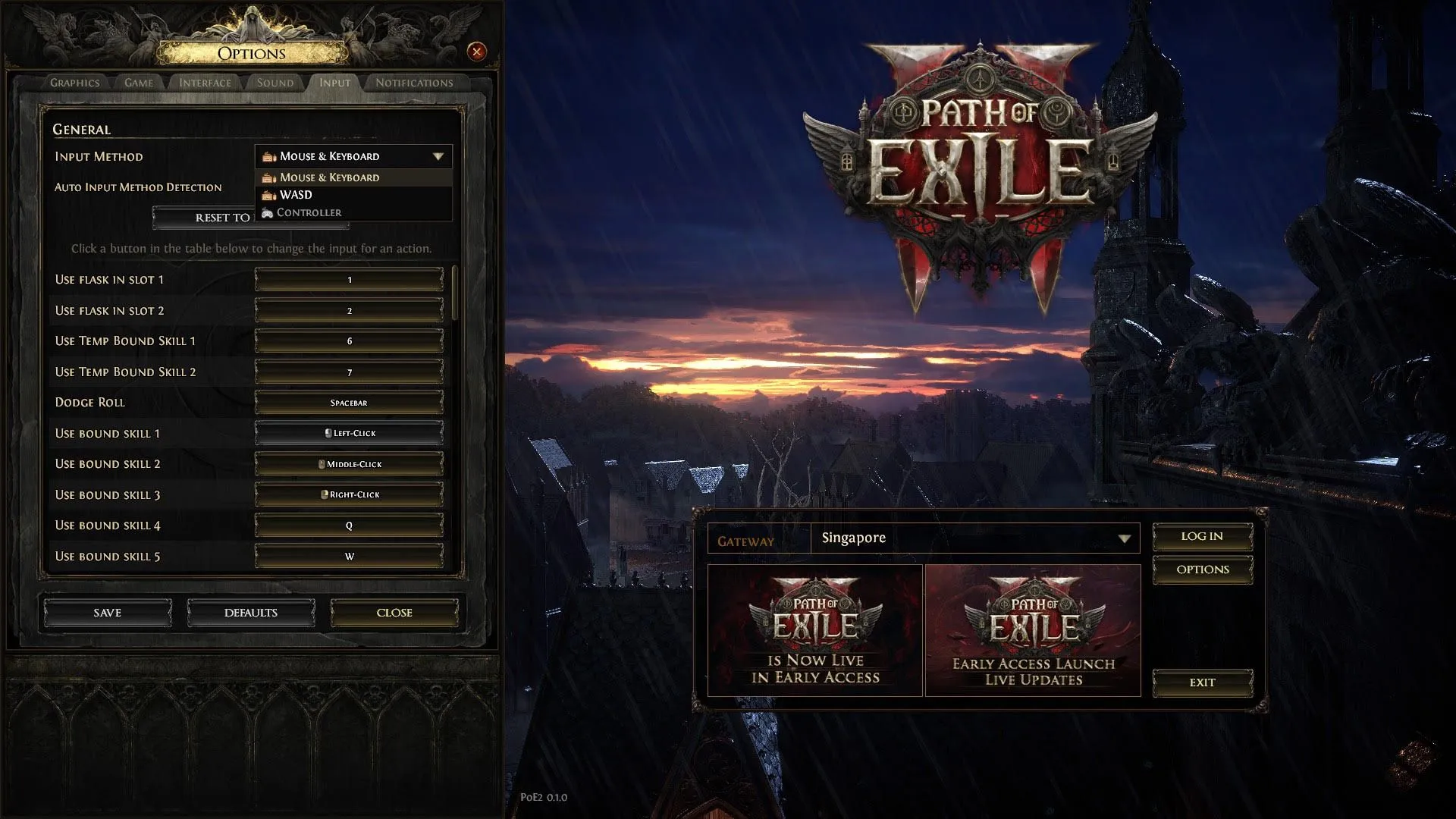
Path of Exile 2 でソファ協力プレイ セッションを開始するのは簡単で、必要なのは 2 つのコントローラーと 2 つのキャラクター アカウントだけです。開始するには、キャラクター選択画面にアクセスし、左上隅にある設定歯車をクリックします。設定内で、[入力] タブに移動し、 [コントローラー]に切り替えて、両方のプレイヤーにコントローラーを割り当てます。
どちらのコントローラも検出されない場合、オプションは無効のままになります。そのため、続行する前に両方が正しく接続されていることを確認してください。
設定を保存して終了すると、両方のキャラクターがゲーム内で並んで表示されます。ソファ協力プレイ画面は共有されますが、各プレイヤーはクラス、スキル、装備の選択など、自分のキャラクターを作成および制御する権限を保持します。




コメントを残す ▼